Cara Mencegah Wi-Fi anda daripada mematikan di Windows 10/11
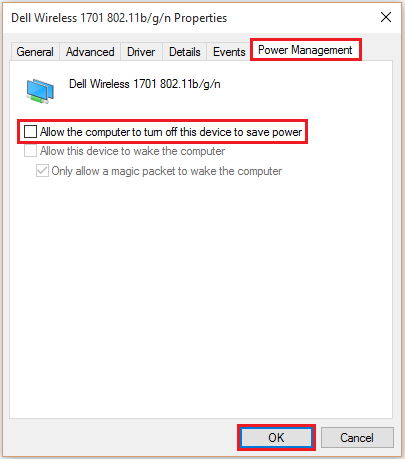
- 3232
- 329
- Don Will
Sekiranya anda menggunakan Wi-Fi di komputer riba anda, anda mungkin menghadapi masalah Wi-Fi anda dimatikan apabila komputer riba anda terus terbiar selama beberapa jam. Ini adalah prosedur lalai di Windows yang dilakukan untuk mengoptimumkan pengurusan kuasa. Ia mengakibatkan peningkatan hayat bateri anda.
Bagi sesetengah pengguna yang menggunakan Wi-Fi mereka untuk jangka masa yang lebih lama, agak menjengkelkan kerana mereka perlu menetapkan semula sambungan rangkaian tanpa wayar. Bagi sesetengah ISP, mewujudkan semula sambungan internet memerlukan nama pengguna dan kata laluan, dan pengguna perlu memasukkan nama pengguna & kata laluan setiap kali dia log masuk. Oleh itu, proses ini menjadikannya lebih mengecewakan.
Disyorkan: - Betulkan wifi mematikan kerap di Windows 10
Cara mengelakkan Wi-Fi anda daripada mematikan
Dalam artikel ini, kami akan mengikuti langkah -langkah tertentu Bagaimana untuk menjaga Wi-Fi anda daripada mematikan di Windows 10:
Langkah 1: Cari Lihat sambungan rangkaian di kotak carian.
Langkah 2: Sekarang, klik pada hasil carian.
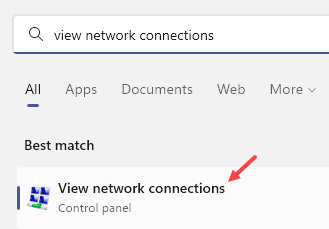
Langkah 3: Klik kanan pada Sambungan Rangkaian Tanpa Wayar Anda (Wi-Fi) & klik pada "Sifat".
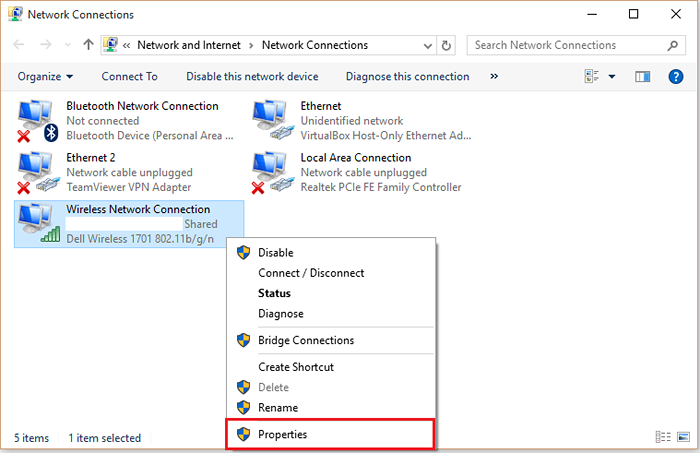
Langkah 4: Dalam tetingkap "Sambungan Tanpa Wayar", klik pada "Konfigurasikan".
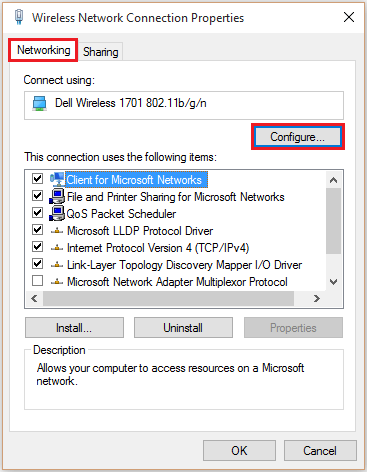
Langkah 5: Klik pada tab "Pengurusan Kuasa".
Lumpuhkan tanda semak yang mengatakan "Benarkan komputer mematikan peranti ini untuk menjimatkan kuasa" & klik pada "OK" untuk menyelesaikan keseluruhan proses.
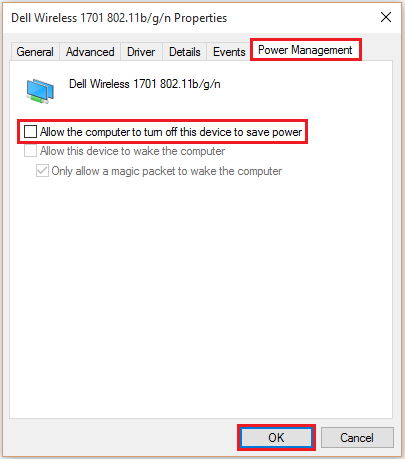
Nota: Melumpuhkan tanda semak boleh menjejaskan prestasi bateri anda. Oleh itu, adalah dinasihatkan untuk membolehkan ciri ini jika anda tidak menggunakan wi-fi anda dengan kerap.
- « Cara Melumpuhkan Semua Animasi & Kesan Visual di Windows 10
- Cara berkongsi folder di LAN di Windows 10 »

